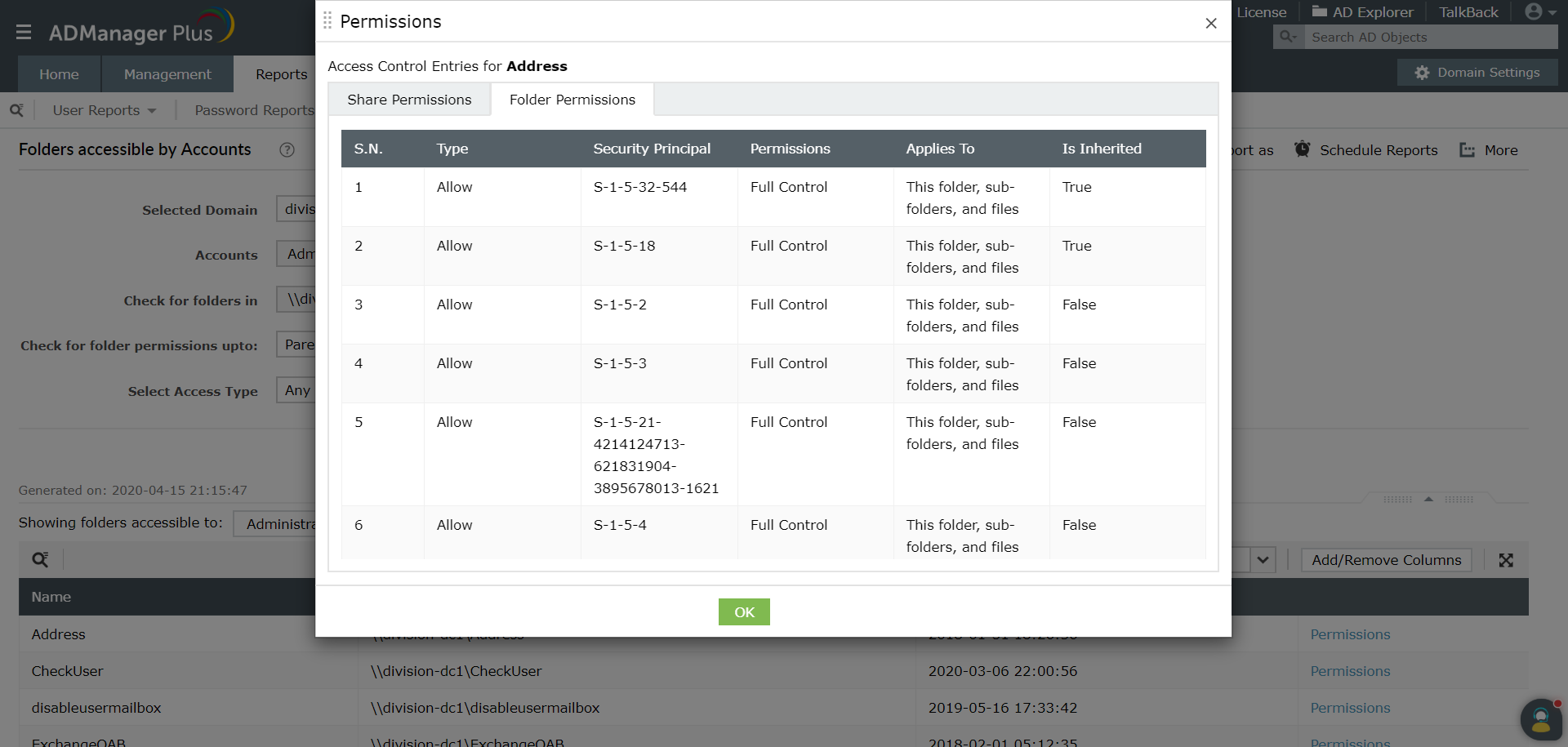¿Cómo obtener la lista de control de acceso para carpetas y subcarpetas en Active Directory?
Siga leyendo para saber cómo ver la lista de control de acceso para carpetas y subcarpetas en Active Directory (AD) mediante PowerShell y cómo puede hacerlo fácilmente con ADManager Plus.
Windows PowerShell
- Identifique el dominio donde se encuentra la carpeta para la que se va a obtener la ACL.
- Cree y compile el script para obtener la ACL de la carpeta. Ejecute el script en PowerShell.
- Ejemplo de script para obtener la ACL de la cuenta de usuario de AD:
ADManager Plus
- Vaya a Reports > NTFS Reports > Folders Accessible by Accounts.
- Seleccione la opción Domain, User Account, folders, subfolder level y Access Type. Haga clic en Generate. Incluso puede exportar los informes como CSV, PDF, XLSX o HTML.
Captura de pantalla
» Comience la prueba gratuita de 30 días
Estos informes le permiten ver las carpetas a las que pueden acceder las cuentas de usuario o los grupos de AD.
Aunque generar una lista de control de acceso para carpetas con herramientas nativas como PowerShell parece sencillo, tiene algunas limitaciones:
- El script de PowerShell solo se puede ejecutar desde los equipos que tienen instalado el rol de Servicios de dominio de Active Directory.
- En caso de que se vaya a obtener la lista de control de acceso para varias carpetas, es necesario escribir un script nuevo y más complejo.
- La sintaxis, los parámetros y las iteraciones deben ser correctos. Un error tipográfico o una sintaxis incorrecta pueden ser difíciles de detectar y rectificar, especialmente cuando el script es largo.
ADManager Plus le permite realizar lo mismo con unos pocos clics desde su consola GUI basada en la web. También tiene opciones para programar y enviar automáticamente los informes por correo electrónico. Más información al respecto aquí.
Obtenga un control completo sobre los permisos de NTFS y los recursos compartidos de archivos con informes especialmente diseñados.
Obtenga una prueba gratuita de 30 días.Guías de procedimientos PowerShell relacionadas:
Para la administración de usuarios de AD
Para la administración de GPO
Para la administración de contraseñas
Para la administración de grupos de AD
Para la administración de acceso a archivos
Para la administración de equipos de AD
Para la administración de Exchange